- Autor Jason Gerald [email protected].
- Public 2024-01-19 22:14.
- Naposledy zmenené 2025-01-23 12:44.
Zadali ste niekedy adresu do svojho navigačného systému GPS, ale nemohli ste ju nájsť? Ak svoj GPS aktualizujete len zriedka, nové ulice a adresy, ktoré sa zmenili, nebudú do vášho GPS zahrnuté. Pretože aktualizácie GPS môžu byť dosť drahé, môžete pomocou triku Máp Google nájsť súradnice GPS adresy, ktorú môžete použiť ako cieľ cesty. Pozrite si krok 1 nižšie.
Krok
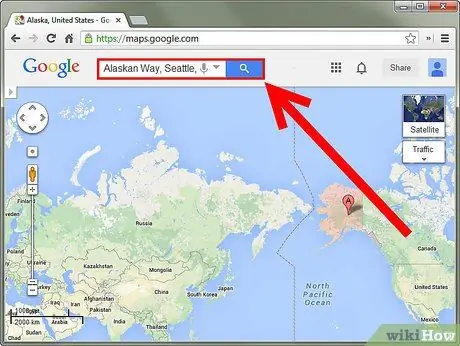
Krok 1. Nájdite adresu v Mapách Google
Prejdite na webovú stránku Mapy Google a do vyhľadávacieho poľa zadajte podrobnosti o adrese. Mapa vycentruje adresu, ktorú ste zadali.
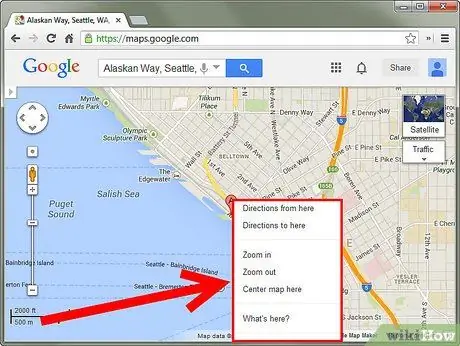
Krok 2. Kliknite pravým tlačidlom myši na umiestnenie
Pravým tlačidlom myši kliknite na špendlík označujúci adresu. Zobrazí sa ponuka s niekoľkými možnosťami.
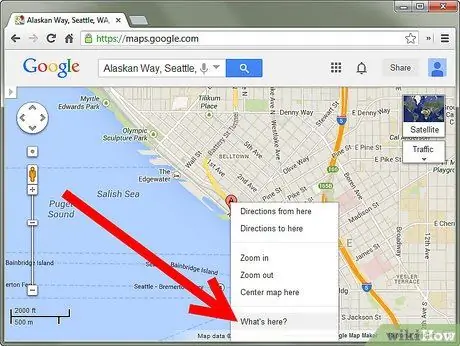
Krok 3. Vyberte „Čo je tu?
” V ľavom rámčeku budú uvedené obchodné miesta. Súradnice sa zobrazia vo vyhľadávacom poli v hornej časti stránky.
Môžete to urobiť bez hľadania adresy. Súradnice tohto miesta nájdete kliknutím pravým tlačidlom myši kdekoľvek na mape
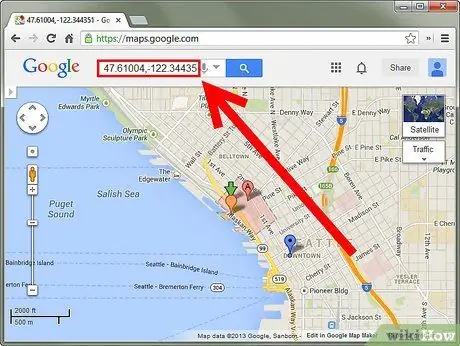
Krok 4. Skopírujte súradnice
Súradnice môžete skopírovať z vyhľadávacieho poľa a zadať ich do ľubovoľného navigačného systému GPS.
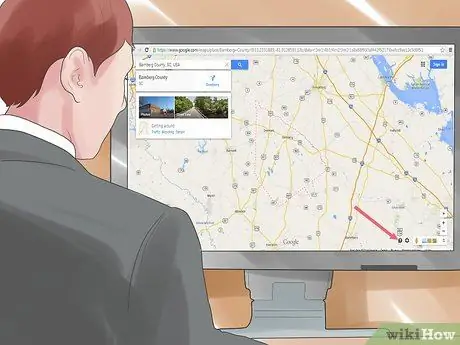
Krok 5. Nájdite súradnice pomocou New Preview Google Maps Preview
Kliknite na miesto na mape. Keď kliknete na akékoľvek miesto na mape, pod vyhľadávacím poľom sa zobrazí pole so súradnicami. Ak ste predtým vybrali miesto, musíte dvakrát kliknúť, pretože prvé kliknutie znamená zrušenie výberu miesta a druhé kliknutie načíta súradnice.
- Keď kliknete na označené miesto, nezobrazia sa súradnice, ale informácie o obchode alebo mieste, ktoré ste vybrali. Ak chcete nájsť súradnice, musíte zrušiť označenie označeného miesta a potom kliknúť na miesto v okolí.
- Ak sa chcete vrátiť k klasickému tvaru Máp Google, kliknite na tlačidlo „?“v pravom dolnom rohu okna a zvoľte „Návrat na klasické Mapy Google“.






